
Dopo aver installato una nuova unità a un computer, molti utenti devono affrontare un tale problema: il sistema operativo non vede il disco collegato. Nonostante il fatto che sia fisicamente funzionante, il sistema operativo non viene visualizzato. Per iniziare a utilizzare HDD (a SSD, anche la soluzione a questo problema è applicabile), dovrebbe essere inizializzato.
Inizializzazione dell'HDD.
Dopo aver collegato l'unità al computer, è necessario inizializzare il disco. Questa procedura lo renderà visibile per l'utente e l'unità può essere utilizzata per registrare e leggere i file.
Per inizializzare il disco, attenersi alla seguente procedura:
- Esegui "Gestione unità" premendo i tasti Win + R e parlando il comando diskmgmt.msc nel campo.
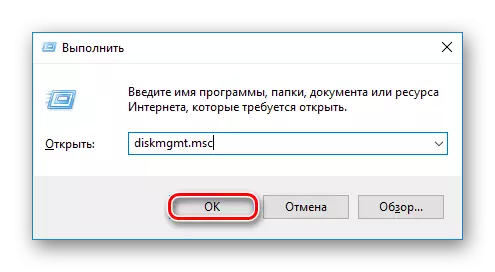
In Windows 8/10, è anche possibile fare clic su "Start" con il tasto destro del mouse (di seguito denominato PCM) e selezionare "Gestione disco".
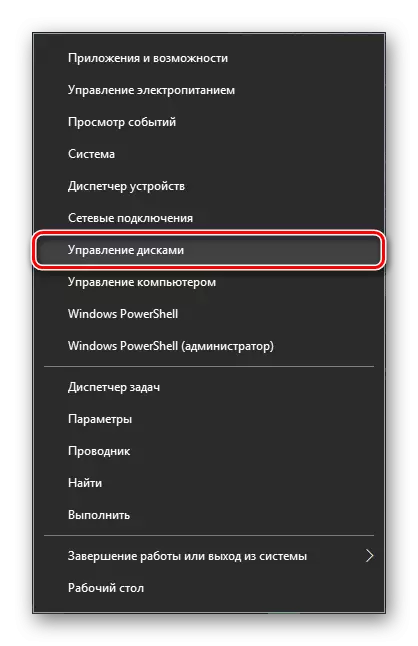
- Trova un'unità non inizializzata e premi il PCM su di esso (è necessario fare clic sul disco stesso, e non sull'area con spazio) e selezionare "Inizializza il disco".
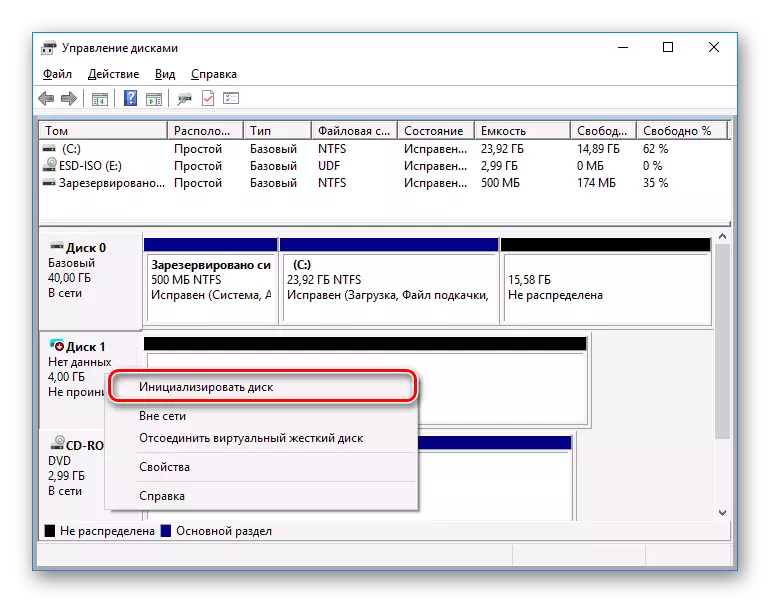
- Evidenzia il disco con il quale eseguirà una procedura pianificata.
Due sezioni sono disponibili per l'utente: MBR e GPT. Selezionare MBR per un'unità inferiore a 2 TB, GPT per HDD più di 2 TB. Prendi lo stile appropriato e fai clic su OK.
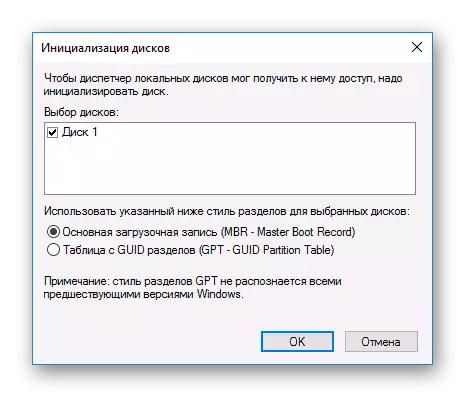
- Ora il nuovo HDD avrà lo stato "non distribuito". Fare clic sul PCM su di esso e selezionare "Crea un volume semplice".
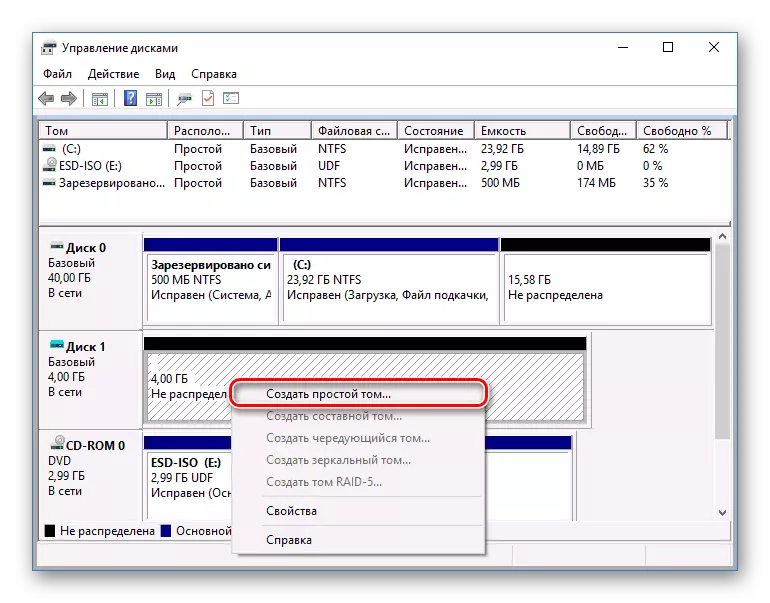
- Sarà lanciato "Wizard of the Simple Tom", fai clic su "Avanti".
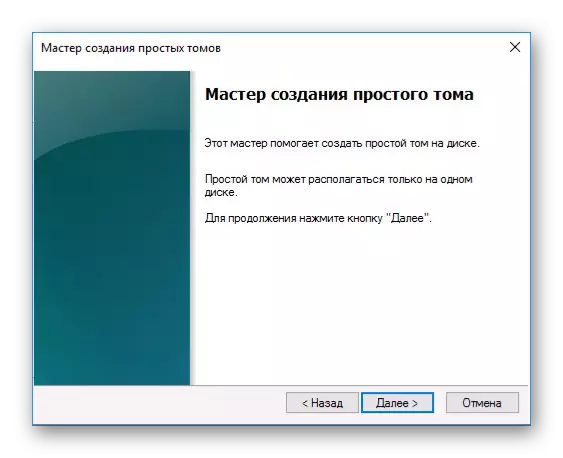
- Lasciare le impostazioni predefinite se si prevede di utilizzare tutto lo spazio su disco e fare clic su Avanti.

- Seleziona la lettera che desideri assegnare un disco e fai clic su "Avanti".
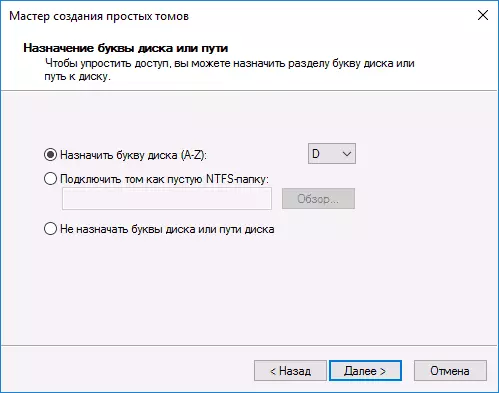
- Selezionare il formato NTFS, scrivi il nome del volume (questo nome, ad esempio, "disco locale") e controllare la casella accanto alla voce "Formattazione rapida".
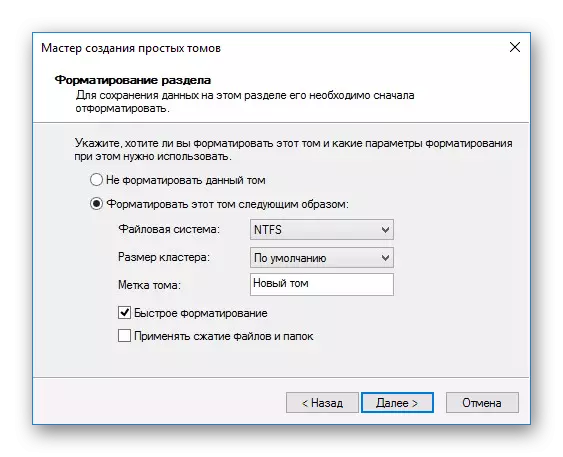
- Nella finestra successiva, controllare i parametri selezionati e fare clic su Fine.

Successivamente, il disco (HDD o SSD) verrà inizializzato e apparirà nel conduttore "My Computer". Possono usare lo stesso del resto delle unità.
